Final Cut Pro X to niezwykle atrakcyjny wybór NLE dla redaktorów na wszystkich poziomach doświadczenia, z konkurencyjną ceną (299 USD z aktualizacjami na całe życie) oraz bogatym w funkcje i przyjaznym dla użytkownika obszarem roboczym. Jeśli jednak jesteś nowy w programie, a zwłaszcza jeśli korzystasz z innego edytora, przepływ pracy może wydawać się dość nieznany od samego początku. W tym artykule przyjrzymy się pokonaniu pierwszej przeszkody – jak zaimportować wideo do ostatecznego cięcia pro. Przy okazji wyjaśnimy pewną terminologię, która pomoże Ci w pełni korzystać z edycji FCPX.
Terminologia Final Cut Pro X
Jeśli pochodzisz z NLE, takiego jak Premiere Pro, prawdopodobnie drapiesz się po głowie w chwili, gdy otworzysz Final Cut Pro X po raz pierwszy. Tutaj projekty nazywają się Biblioteki , sekwencje nazywają się Projekty , dużo się mówi o Wydarzeniach , a korzystanie z pojemników zostało… cóż, wyrzucone.
Zamiast tego Apple chce, abyś ponownie przemyślał terminologię edycji używaną od czasów analogowych i zaczął używać terminów bardziej pasujących do cyfrowego przepływu pracy postprodukcji. Lubię to lub nienawidzę, to jest inne. Dlatego przed rozbiciem przepływu pracy w celu importowania materiału, zajmijmy się prostym żargonem, aby później uniknąć nieporozumień.
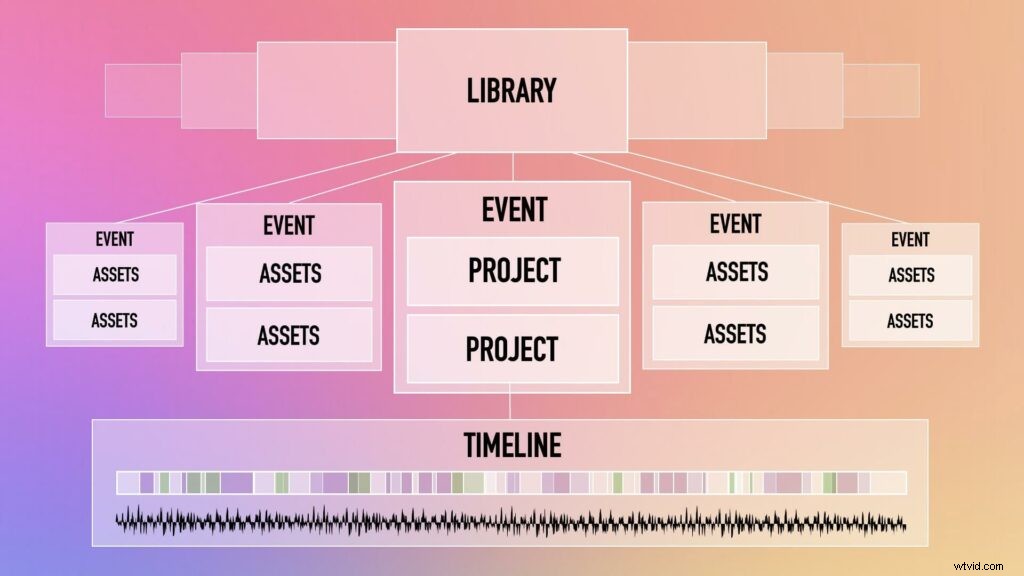
Final Cut Pro X korzysta z hierarchicznej struktury, jeśli chodzi o organizowanie przestrzeni roboczej, a sposób, w jaki decydujesz się na wykorzystanie różnych poziomów tej hierarchii, jest elastyczny. Jak pokazuje powyższy obrazek, najwyższym poziomem struktury organizacyjnej jest Twoja Biblioteka , po którym następuje Wydarzenia i te Wydarzenia może przechowywać zarówno zasoby (surowy materiał filmowy, dźwięk, obrazy itp.), jak i projekty (unikalne osie czasu). Gdy zrozumiemy cele bibliotek , Wydarzenia i Projekty , możemy lepiej zrozumieć podejścia, jakie możesz zastosować w organizacji podczas procesu importowania.
Biblioteka
Pomyśl o swojej bibliotece jak folder główny, w którym znajdziesz wszystko, czego potrzebujesz do filmu, nad którym pracujesz. Mimo że FCPX pozwoli Ci pobrać zasoby z jednej biblioteki i przenieść je do innej w celu edycji, duplikuje te zasoby, dzięki czemu Twój projekt nigdy nie musi obejmować wielu bibliotek.
Wydarzenia
Zdarzenia to zasadniczo podfoldery w bibliotece, których można używać do organizowania zasobów i projektów według własnego uznania (tak więc użytkownicy Premiere Pro, Zdarzenia to w zasadzie kosze). Możesz na przykład zebrać wszystkie zasoby (audio, wideo, obrazy, muzykę itp.) w jedno wydarzenie obok projektu. Możesz też pogrupować swoje zasoby i projekty w dowolny sposób, który ma dla Ciebie sens, na przykład według rodzaju.
Projekty
Jak już zapewne wiesz, Projekty są unikalnymi osiami czasu lub sekwencjami. W zależności od charakteru edycji, możesz utworzyć wiele projektów na element dostarczalny (np. cięcie wstępne, dokładne i końcowe filmu) lub tylko jeden projekt dla prostych zadań. W każdym razie te Projekty żyją w Wydarzeniach, tak jak Twoje zasoby.
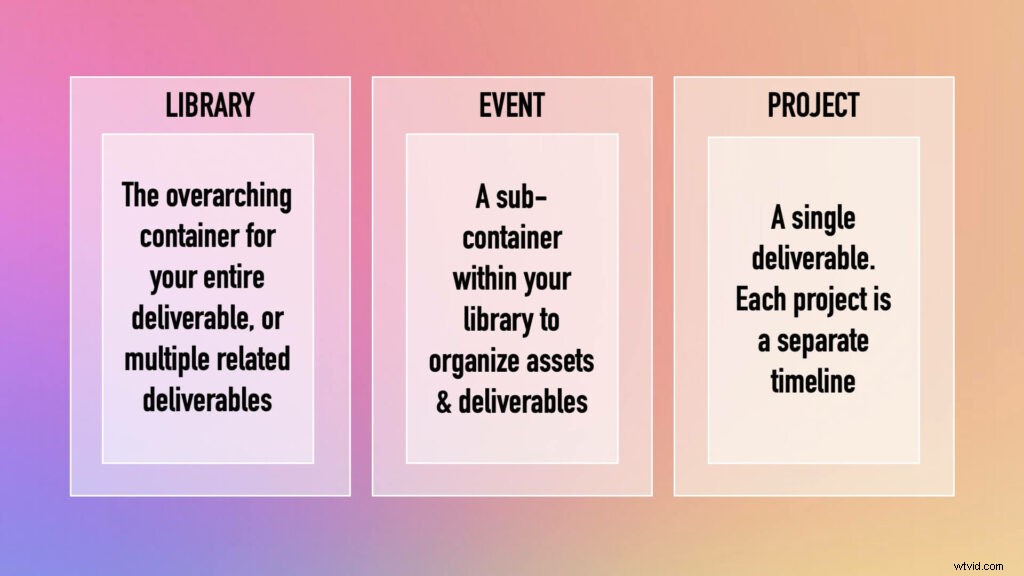
Jak wspomniałem wcześniej, istnieje elastyczność w sposobie korzystania ze struktury, którą przedstawia Final Cut. W zależności od podejścia do edycji, możesz użyć jednej biblioteki z jednym wydarzeniem, która zawiera jeden projekt i wszystkie twoje zasoby. Alternatywnie możesz utworzyć Bibliotekę, aby zorganizować wiele powiązanych produktów i przydzielić każdemu z nich wydarzenie. Na przykład możesz mieć 1 bibliotekę na wszystkie swoje filmy w YouTube i 1 na całą pracę klienta. Należy jednak pamiętać, że duże biblioteki mogą znacznie spowolnić edycję.
Osobiście polecam utworzenie Biblioteki dla każdego nowego elementu dostarczanego przy użyciu Zdarzeń do grupowania zasobów według rodzaju, a następnie utworzenie wielu wersji roboczych zmian w ramach dedykowanego Zdarzenia dla Projektu. Inną zaletą tego podejścia jest to, że może pomóc w wykorzystaniu istniejącego wcześniej zarządzania plikami w Finderze.
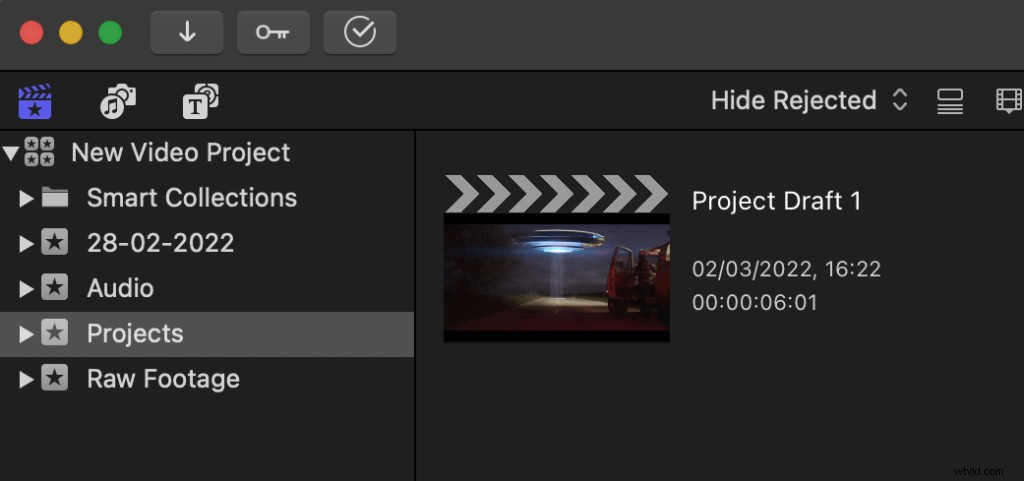
Obieg procesu importowania materiału filmowego
Teraz, gdy nie ma już żargonu, przyjrzyjmy się konkretnemu przepływowi pracy związanemu z importowaniem materiału do Final Cut Pro X i jak najlepszym wykorzystaniem systemu Biblioteki/Wydarzeń/Projektów.
1. Uporządkuj zasoby w Finderze
Jeśli czytałeś moje inne posty na blogu, prawdopodobnie jesteś zmęczony słuchaniem mnie o tym, jak ważne jest uporządkowanie zasobów. Ale powiedziawszy to… to naprawdę ważne, chłopaki. Jeśli chcesz przeczytać więcej o tym, jak i dlaczego, zapoznaj się z moim artykułem o organizowaniu plików wideo. Na razie jednak podstawową zasadą jest posiadanie głównego folderu dla każdego nowego elementu dostawy, w którym można znaleźć wszystkie wymagane zasoby. Powinny one być następnie uporządkowane w podfoldery według rodzaju (np. surowy materiał filmowy, dźwięk, eksport itp.).
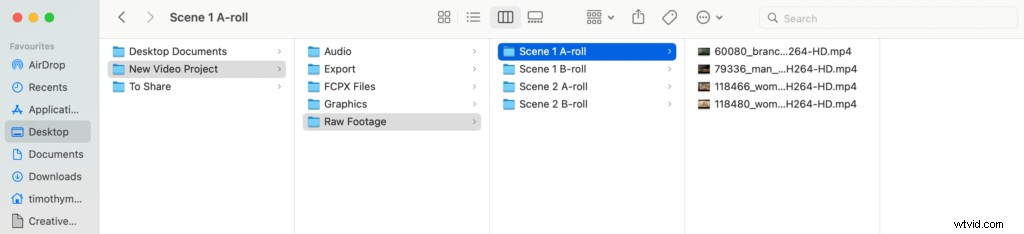
Kiedy już masz coś takiego, czas otworzyć Final Cut Pro X.
2. Stwórz odpowiednią strukturę organizacyjną w ramach FCPX
Jak wyjaśniono wcześniej, istnieje więcej niż jeden sposób na złamanie jajka (w tym przypadku jajko jest akceptowalną strukturą organizacyjną Final Cut Pro X). To naprawdę będzie zależeć od Twojego podejścia i złożoności edycji. Dopóki wszystkie Twoje zasoby są zorganizowane w Finderze, a importujesz stamtąd, prawdopodobnie wszystko będzie dobrze. A jeszcze lepiej, jeśli użyjesz „Inteligentnych kolekcji” Final Cut Pro X, które automatycznie próbują uporządkować Twoje zasoby po zaimportowaniu.
Niezależnie od Twojej własnej metody, zawsze będzie to wiązało się z utworzeniem Biblioteki, więc aby rozpocząć, kliknij Plik> Nowy> Biblioteka .
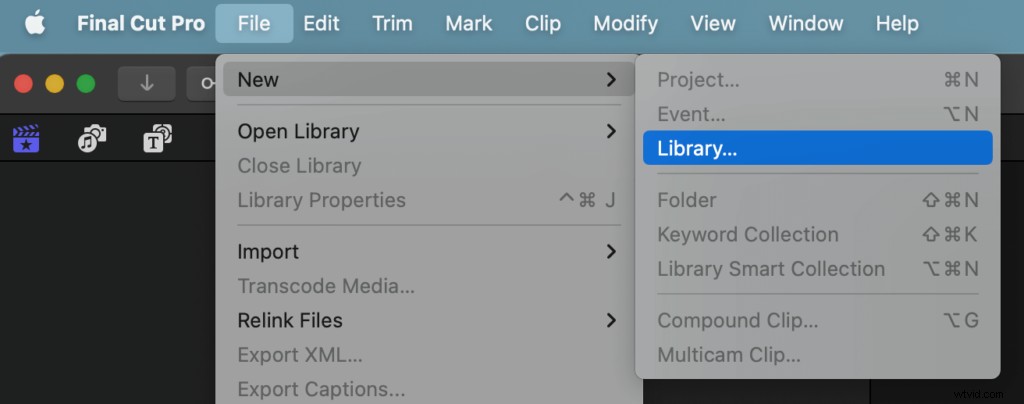
W tym momencie zostaniesz poproszony o nazwanie Biblioteki i zapisanie jej gdzieś, co najlepiej zrobić w głównym folderze w Finderze, najlepiej w osobnym podfolderze.
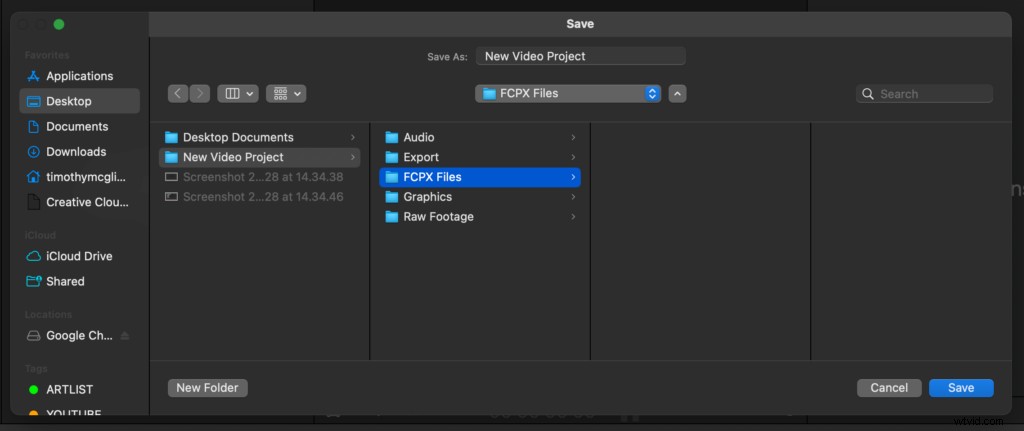
Od tego momentu możesz zacząć tworzyć wydarzenia, co obejmuje kliknięcie prawym przyciskiem myszy w swojej bibliotece i wybranie „Nowe wydarzenie” lub kliknięcie Plik> Nowy> Wydarzenie. Od tego momentu możesz mieć swój własny sposób robienia rzeczy; jednak pokażę Ci sposób, który polecam i możesz z niego wziąć to, co lubisz. Po prostu tworzę listę zdarzeń, która powiela podstawową strukturę folderów zasobów, które tworzę w Finderze. W większości przypadków będzie to oznaczać co najmniej jedno wydarzenie dla surowego materiału filmowego, jedno dla audio i jedno dla projektów.
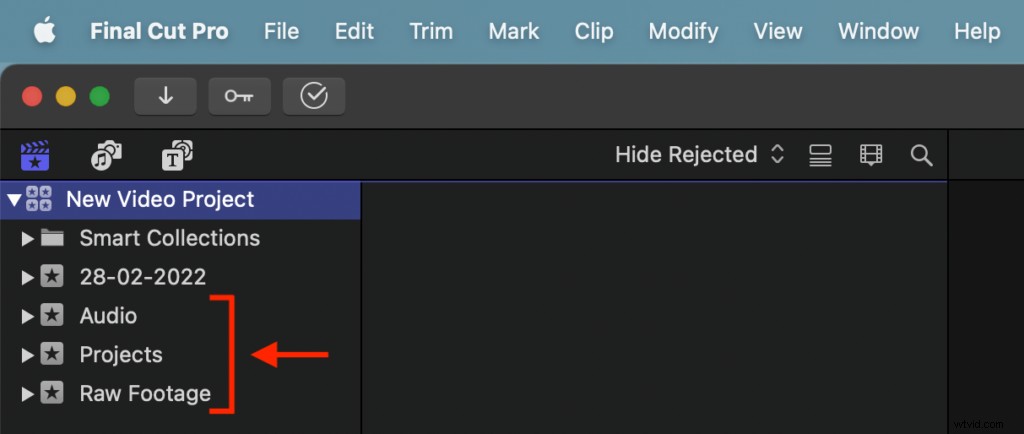
Jeśli zarządzanie plikami w Finderze było dość dokładne, możesz mieć nawet dalsze kategorie w tych folderach (np. A-roll i b-roll, lokalizacje lub sceny). W takim przypadku możesz przenieść wszystkie te foldery bezpośrednio na Wydarzenie, a Final Cut Pro X (co omówimy w następnym etapie) utrzyma Twoją organizację za pomocą słów kluczowych.
Opcje importu (kliknij i przeciągnij a okno importu)
Istnieją 2 główne metody importowania zasobów do Final Cut Pro X. Pierwsza to po prostu kliknięcie i przeciągnięcie zasobów z Findera do odpowiednich wydarzeń. Drugim jest importowanie materiału poprzez otwarcie okna importu i dokonywanie tam selekcji. Przyjrzyjmy się tym metodom bardziej szczegółowo.
Metoda kliknij i przeciągnij
- Otwórz foldery zasobów w Finderze i przeciągnij odpowiedni materiał do pustych wydarzeń w lewym górnym rogu obszaru roboczego Final Cut Pro X.
- Pliki audio trafiają do zdarzenia audio, surowy materiał filmowy do zdarzenia nieprzetworzonego materiału filmowego i tak dalej. Gdy to zrobisz, wszystkie poszczególne zasoby staną się widoczne.
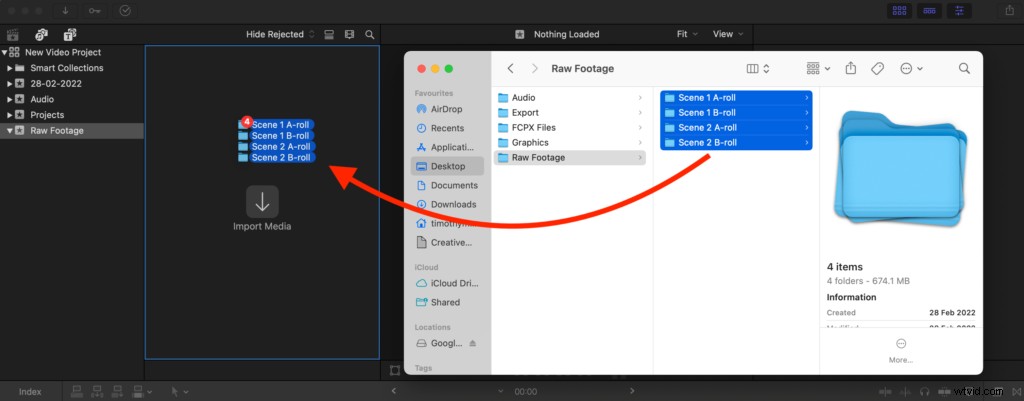
Jeśli przeciągnąłeś do wielu zorganizowanych folderów (patrz powyżej), do znajdujących się w nich zasobów zostaną przydzielone słowa kluczowe z możliwością wyszukiwania, aby zachować początkową strukturę (patrz poniżej).
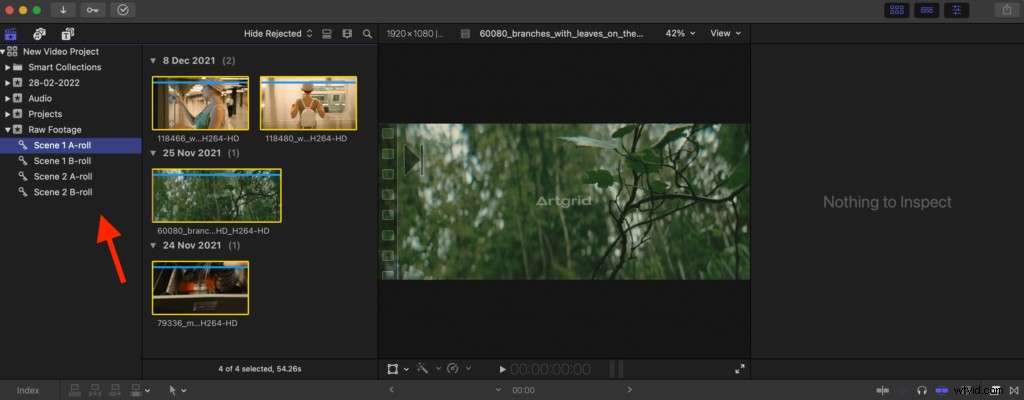
Metoda importu okna
Jeśli tak naprawdę nie jesteś osobą typu „kliknij i przeciągnij”, możesz zamiast tego kliknąć opcję Importuj multimedia w ramach wydarzenia lub zrób to za pomocą menu Plik (Plik> Importuj> Multimedia ). Ogólnie rzecz biorąc, wystarczy kliknąć i przeciągnąć, ale korzystając z jednej z tych alternatyw, masz większą kontrolę nad innymi ustawieniami importu, więc na to też się przyjrzymy.
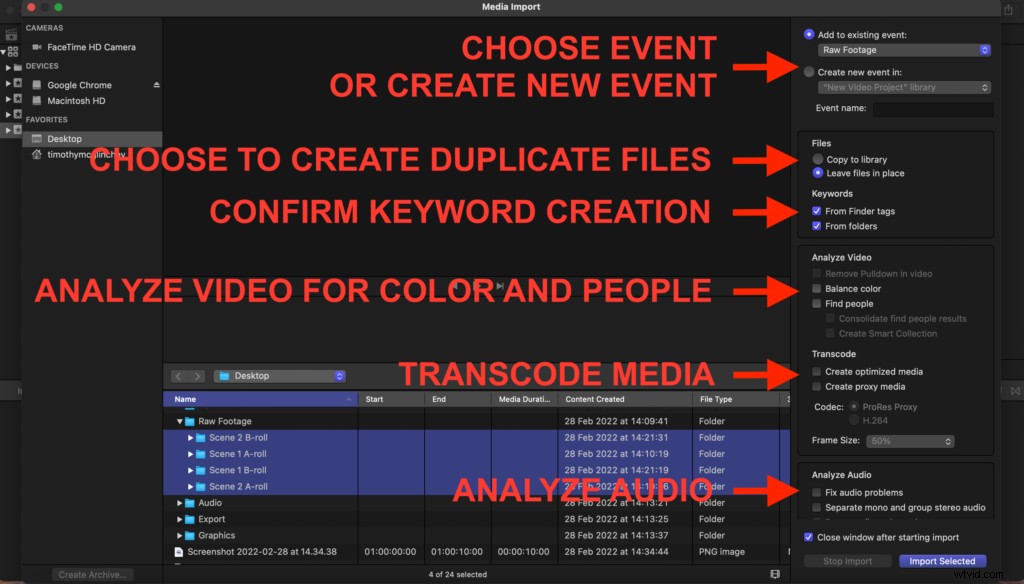
W prawym górnym rogu okna importu możesz wybrać, w którym wydarzeniu mają zostać umieszczone wybrane klipy. Poniżej możesz wybrać tworzenie duplikatów plików dla wszystkich importowanych, co zwykle pozostawiam niezaznaczone, jeśli mój materiał jest dobrze zorganizowany u źródła, ponieważ zajmie dużo miejsca na dysku.
Przechodząc w dół, możesz potwierdzić, czy chcesz, aby słowa kluczowe były tworzone zgodnie ze strukturą folderów. Następnie możesz ponownie uruchomić automatyczną analizę importowanego materiału filmowego, aby zrównoważyć kolory i znaleźć osoby do wyszukania w ramach Wydarzenia kolekcji inteligentnych .
Po drugie od dołu, możesz wybrać tworzenie zoptymalizowanych lub proxy mediów. W zależności od kodeka materiału filmowego może to naprawdę przyspieszyć edycję na dłuższą metę, tworząc wersje plików, które działają płynniej w Final Cut Pro X. Jednak w przypadku mniejszych projektów prawdopodobnie nie jest to konieczne.
Następnie, podobnie jak w przypadku opcji analizy wideo, możesz uruchomić analizę audio importowanych zasobów. Ponownie pozostawiam zarówno to, jak i opcje analizy wideo niezaznaczone, wolę samodzielnie kontrolować te zmiany.
Gdy dokonasz wyboru, kliknij Importuj wybrane .
Utwórz nowy projekt i edytuj
Po powtórzeniu etapu 3, aż wszystkie wydarzenia zostaną wypełnione, jesteś prawie gotowy do edycji! Możesz utworzyć nowy projekt w dowolnym wydarzeniu, chociaż polecam mieć wydarzenie poświęcone projektom. W ten sposób możesz zapisać różne wersje robocze edycji do ponownego odwiedzenia. Istnieje kilka sposobów tworzenia nowego projektu; najczęściej jest to kliknięcie prawym przyciskiem myszy wewnątrz wydarzenia i wybranie Nowy projekt lub kliknięcie Plik> Nowy> Projekt . Inną dobrą opcją jest kliknięcie prawym przyciskiem myszy klipu w wydarzeniu i wybranie Nowy projekt stamtąd. Spowoduje to automatycznie, że właściwości tego klipu będą określać właściwości projektu, takie jak rozdzielczość i liczba klatek na sekundę.
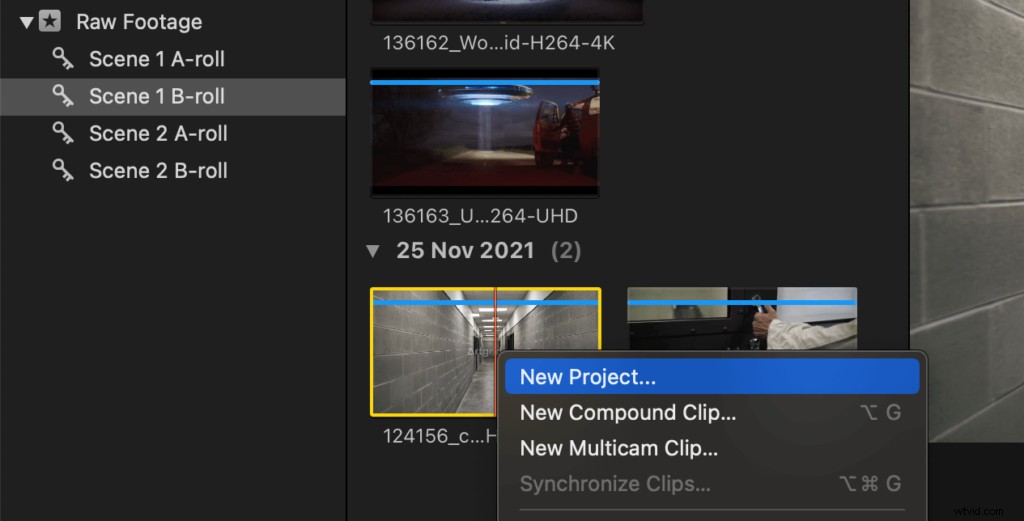
Po uruchomieniu projektu możesz przeglądać wydarzenia w poszukiwaniu potrzebnych zasobów i zacząć tworzyć!
Podsumuj
Obawa, że zabrzmi jak zepsuty rekord, nauka importowania i organizowania plików wideo w Final Cut Pro lub dowolnym NLE ma kluczowe znaczenie dla płynnego przepływu pracy podczas edycji i zaoszczędzi Ci wiele frustracji.
